
Často je snadné poznat, že hudba nebyla správně sestříhána, ale je těžké vědět, jak hudbu sestříhat bez praxe a dobrého editačního programu. Úpravy mohou být pro začátečníky děsivé, ale nebojte se, protože se chystáme rozebrat některé základy úpravy zvuku v jednom z uživatelsky nejpříjemnějších editačních programů – iMovie.
Pokud s iMovie nemáte žádné zkušenosti, přečtěte si tento příspěvek a začněte s iMovie.
Chcete se naučit stříhat hudbu, ale nemáte žádnou hudbu, se kterou byste mohli pracovat? Existuje jednoduchá oprava – můžete najít a stáhnout bezplatné hudební skladby ze Storyblocks Audio.
Stříhání hudby a videa jsou základní funkce střihu. Umožňuje přeskupit a zkrátit délku libovolného klipu. To znamená, že můžete svému projektu přizpůsobit jakoukoli skladbu bez ohledu na to, jak je dlouhá nebo krátká. Existuje mnoho způsobů, jak ořezat hudbu v iMovie a vše, co potřebujete, je několik kliknutí a přetažení.
Oříznutí hudby v okně Média
Oříznutí klipy jsou dalším běžným editačním termínem spojeným s řezáním a jednoduše znamená zkrácení nebo prodloužení klipu změnou jeho počátečního a koncového bodu. Hudební klipy v okně médií můžete oříznout, než je umístíte na časovou osu. Podívejte se na dva jednoduché kroky níže, abyste zjistili, jak na to.
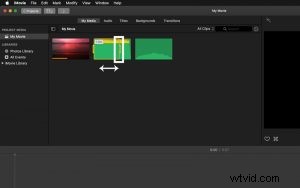
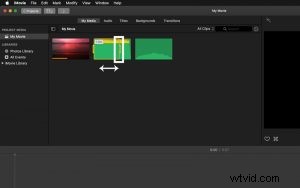
Krok 1:Zvýrazněte klip a přetáhněte okraje
Vyberte klip a poté přetáhněte levý okraj (začátek) a pravý okraj (konec) na místo, kde chcete oříznout.


Krok 2:Přetáhněte oříznutý klip na časovou osu
Klikněte a přetáhněte výběr na časovou osu a uvolněte.
Zkrátit hudbu na časové ose
Jakmile je váš hudební klip na časové ose, můžete jej oříznout a oříznout, jak chcete. Oříznutí hudby na časové ose je stejné jako oříznutí v okně médií. Jednoduše zvýrazněte klip a přetáhněte levý a pravý okraj dovnitř nebo ven, aby měl správnou délku. Klipy můžete také oříznout s větší přesností tak, že přesunete přehrávací hlavu na přesný snímek, kliknete pravým tlačítkem a vyberete Oříznout na přehrávací hlavu .
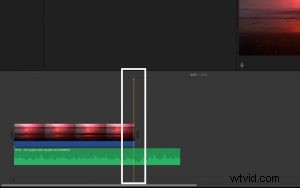
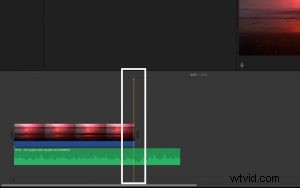
Krok 1:Přetáhněte přehrávací hlavu do požadovaného rámečku
Přesuňte přehrávací hlavu přes přesné místo, kde chcete provést vyříznutí.
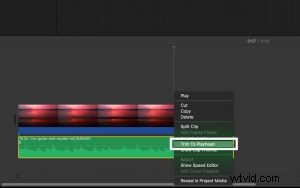
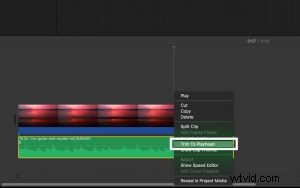
Krok 2:Klepněte pravým tlačítkem myši a vyberte příkaz Trim to Playhead
Poté, co kliknete pravým tlačítkem a vyberete Trim to Playhead, hudební klip se upraví na časové ose.
Oříznutí hudby na časové ose
Řezání hudební klipy je podobný proces jako ořezávání a je stejně snadné. Můžete stříhat, pouze když je zvuk na časové ose, ale jakmile tam bude, stačí na klip kliknout pravým tlačítkem a vybrat Rozdělit klip . Tím se klip rozdělí na dvě části a tyto dva kusy se oddělí, ať je hrací hlava kdekoli. Tato vizuální ukázka by měla odstranit jakýkoli zmatek.
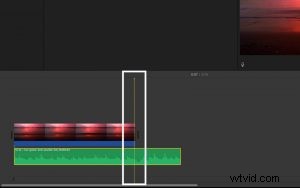
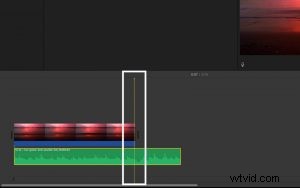
Krok 1:Přetáhněte přehrávací hlavu na místo, kde oříznete klip
Přesuňte přehrávací hlavu přes přesné místo, kde chcete klip rozdělit.
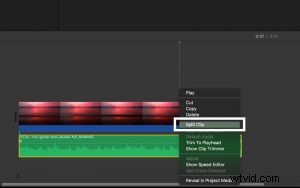
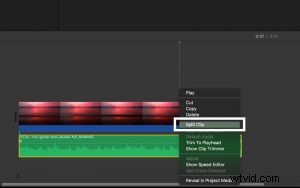
Krok 2:Klikněte pravým tlačítkem a vyberte Rozdělit klip
Poté, co kliknete pravým tlačítkem a vyberete Split Clip, váš klip se přeruší v přehrávací hlavě.
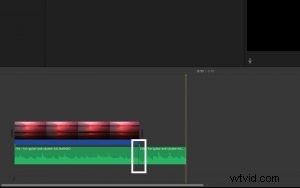
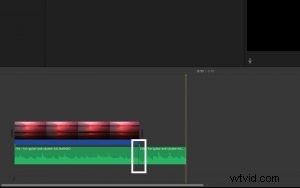
Váš jeden klip je nyní dva klipy.
Zpřesnění zvuku
Nyní, když víte, jak stříhat a stříhat hudební klipy, je čas posunout své dovednosti v oblasti úpravy zvuku na další úroveň. Existuje několik úprav a efektů, které můžete přidat ke svému zvuku, abyste jej vylepšili a získali řadu různých zvuků. Můžete je najít více využití u jakéhokoli zvuku, který není hudbou, ale je dobré znát detaily zvukových efektů iMovie. Existuje široká škála věcí, které můžete udělat pro změnu zvuku, od úpravy hlasitosti až po změnu výšky. Jediný způsob, jak plně porozumět těmto účinkům, je pohrát si s nimi sami, ale můžeme vás nasměrovat správným směrem.
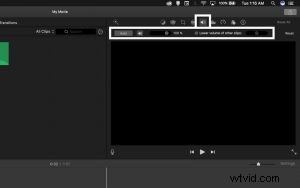
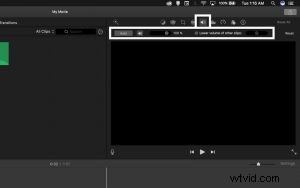
1. Úprava hlasitosti v iMovie
První záložka nastavení zvuku umožňuje změnit hlasitost vybraného zvukového klipu pomocí jednoduchého posuvníku. Na této kartě můžete také automaticky vylepšit zvuk a snížit hlasitost všech nevybraných klipů na časové ose.
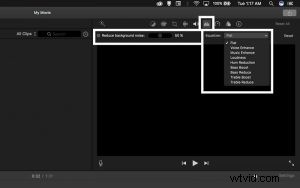
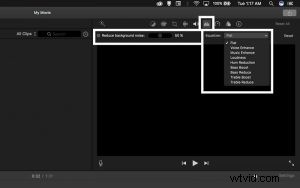
2. Redukce šumu v iMovie
Slyšeli jste někdy při přehrávání zvukového souboru neustálé syčení nebo tiché bručení? Tomu se říká šum a je to jeden z nejotravnějších aspektů špatně nahraného zvuku. Někdy je hluk nevyhnutelný, ale existují způsoby, jak to opravit v příspěvku. Druhá záložka nastavení zvuku je pro redukci šumu. Jedním kliknutím můžete odstranit jakékoli nechtěné neustálé zvuky. Na této kartě můžete také vyrovnat zvuk. Equalize je módní slovo, které znamená, že můžete změnit frekvence ve zvukovém klipu a dát mu určitou kvalitu. Tento efekt je velmi užitečný pro vylepšení hudby.
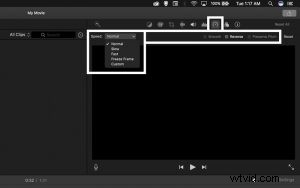
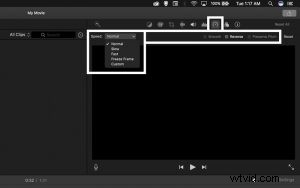
3. Úprava rychlosti v iMovie
Třetí záložka nastavení zvuku umožňuje změnit rychlost klipu. Zvukový klip můžete zrychlit nebo zpomalit. Můžete to dokonce obrátit. K dispozici je také možnost zachovat výšku tónu, aby váš zvuk při zrychlení nezněl jako banda zpívajících chipmunků.
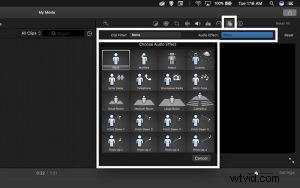
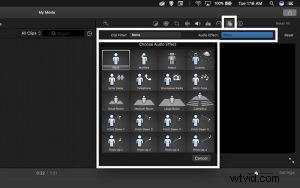
4. Zvukové efekty iMovie
Poslední záložka nastavení zvuku je plná jedinečných efektů. Pomocí těchto efektů můžete zvuk znít jako robot, rádio nebo dokonce banda zpívajících chipmunků. Změnou reverbu, výšky a frekvencí zvukového klipu dodávají tyto přednastavené efekty zvuku jedinečnou charakteristiku. Hraní s těmito efekty může být velmi zábavné.
Nyní můžete stříhat a upravovat hudbu v iMovie jako profesionál, ale vždy je co zlepšovat. Podívejte se na náš příspěvek na blogu, který pokrývá 3 techniky pro stříhání hudby bez náhlého zastavení, kde se dozvíte, jak stříhat hudební klipy, aniž byste vytvořili znatelný skok.
Cestou tam si stáhněte další hudbu k procvičování z naší knihovny.
